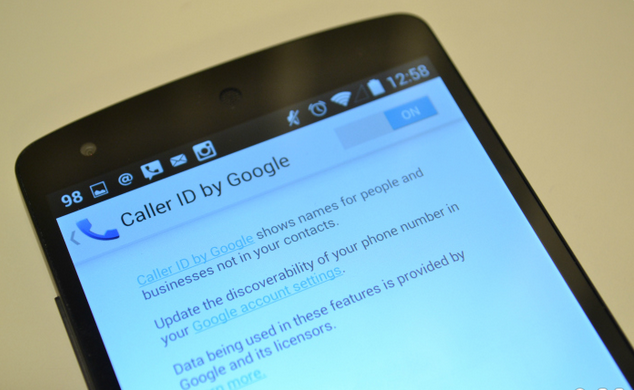FixWin 10 para Windows 10 es un programa gratuito portátil que le permite fijar y reparar de Windows 10 problemas, problemas y molestias. Esta nueva versión de FixWin tiene una interfaz de usuario actualizado para Windows 10 e incluye una nueva sección para fijar de Windows 10 problemas y cuestiones comunes específicamente.
En la actualizacion de esta herramienta para Windows 10 se han introducido soluciones para elementos como:
- Restablecer aplicación Ajustes. Ajustes no se inicia o salida con el error
- Menú Inicio no funciona o no se abre en Windows 10
- Wi-fi no funciona después de actualizar a Windows 10
- Actualizaciones de Windows pegado descargar actualizaciones después de actualizar
- Windows Store no apps de apertura. Vuelva a registrar todas las aplicaciones
- Documentos de Office no se abren después de actualizar a Windows 10
- Wermgr.exe o WerFault.exe Error de aplicación.
Cómo utilizar FixWin 10
1. En primer lugar, sugerimos que ejecuta el Sistema Comprobador de archivos. El botón proporcionada en la página de bienvenida, será 'ejecutar sfc / scannow "y comprobará y reemplazar los archivos de sistema de Windows corruptos. Se espera que tomar de 5-10 minutos. Si le piden que, reinicia el equipo.
2. Si se enfrentan a problemas relacionados con la tienda de Windows o las aplicaciones de la tienda, volver a registrar el Apps Store. Un botón 1 del ratón se ha proporcionado en la página de bienvenida que te permite hacer tan fácilmente.
3. Si se enfrentan a problemas importantes con Windows 10, ejecutando la utilidad DISM parareparar su imagen del sistema de Windows, podría ser una buena idea real. Un botón para esto también se ha colocado convenientemente en la página de bienvenida.
4. A continuación insistimos que crea un punto de restauración del sistema. El botón proporcionado creará una. Siempre recomendamos que cree uno antes de hacer cualquier cambio en su sistema. Si desea o necesita demasiado, siempre puede volver a este punto de restauración.
5. Después de haber hecho esto, se aplica a lo sumo una solución a la vez y reinicie el equipo.Por favor, compruebe si las cosas están a su satisfacción; y si no, usted tiene la opción de restaurar inmediatamente.
6. Si usted quiere saber en primer lugar, lo que hace cada revisión, haga clic en el '?' Botón de ayuda junto al botón Fix. Un cabo emergente le dirá lo que hace exactamente la corrección. Haga doble clic sobre él copiará el comando en el portapapeles, que será útil que desea ejecutar las correcciones manualmente.
7. Algunos problemas no se pueden arreglar con un clic. Así que si usted no encuentra su solución aquí, haga clic en la búsqueda de más Correcciones botón en la página de bienvenida de FixWin, y buscar y ver si encuentra lo que quiere.
Algunos programas de software de seguridad puede dar falsos positivos, pero puede estar seguro de que está limpio.
Te ha resultado útil esta información?Tus comentarios nos ayudan a mejorar esta web.
Todo el material que se publica aquí es propiedad de sus respectivos autores. Por favor, informar al administrador si en algún momento se infringe los derechos de autor. Y vamos a vincular su sitio web oficial de la dirección de conexión, o eliminar en un plazo de tres días hábiles. preguntas, póngase en contacto con nosotros: nosgustalatecno @nosgustalatecnologia.es